
Мрежовият раздел на Windows е наистина ефективен и не предлага твърде много усложнения за всеки потребител да види информация за него или да приложи настройки. Като цяло, всички тези процеси, както и в останалите секции, зависят от няколко кликвания. Въпреки това, тъй като няма нужда да го осъществявате често, някои могат да представляват предизвикателство за намиране на съответните опции или команди. По този начин, Днес искаме да говорим за това как да видите активни мрежови връзки в Windows, нещо, което ще ви позволи да видите както наличните интерфейси, така и трафика, който обработват, и включените приложения.
По този начин това е процес, който си струва да знаете, ако работите върху мрежовата конфигурация на вашата операционна система Windows.
Защо трябва да виждам активни мрежови връзки в Windows?
Да знаете как да виждате активни мрежови връзки в Windows е много полезно за различни нужди, свързани както с трафика, така и с мрежовите интерфейси.. Що се отнася до трафика, важно е да видим активните връзки, защото това ще ни позволи да определим дали има подозрителна програма, изпращаща данни към неизвестен сървър. Например, ако има необичайно поведение във вашата връзка, като внезапно забавяне, можем да разпознаем дали причината е някакъв зловреден софтуер, който заема честотната лента с прехвърлянето на данни.
От своя страна в Windows има раздел, наречен Мрежови връзки, откъдето можем да видим мрежовите карти, налични в нашето оборудване. Това е полезно, за да разберете дали някои работят, да конфигурирате IP и DNS адреси и да ги прегледате. Така че, като цяло, това е необходимо знание за всеки потребител, който се занимава с управление на мрежата на Windows.
В този смисъл ще ви покажем различните начини, които Windows предлага, за да видите активните мрежови връзки на компютъра.
Как да видя активните мрежови връзки?
Процесът на това как да видите активни мрежови връзки в Windows, ще го разделим на две части. С първия ще имаме възможност да видим наличните мрежови интерфейси, а с втория - програмите, които генерират мрежови връзки от компютъра към външни сървъри..
От секцията Мрежови връзки
Windows има раздел, посветен на показване на мрежовите карти, свързани към компютъра, и оттам можем да проверим цялата информация, свързана с тях. Това ще ви позволи да конфигурирате и видите IP и DNS адреса на компютъра, до MAC адреса на мрежовия хардуер и пакетите, изпратени и получени в байтове.
Достъпът до този раздел е много лесен и за начало натиснете клавишната комбинация Windows+R. Това ще покаже малък прозорец, където трябва да напишем следната команда и да натиснете Enter:
NCPA.CPL
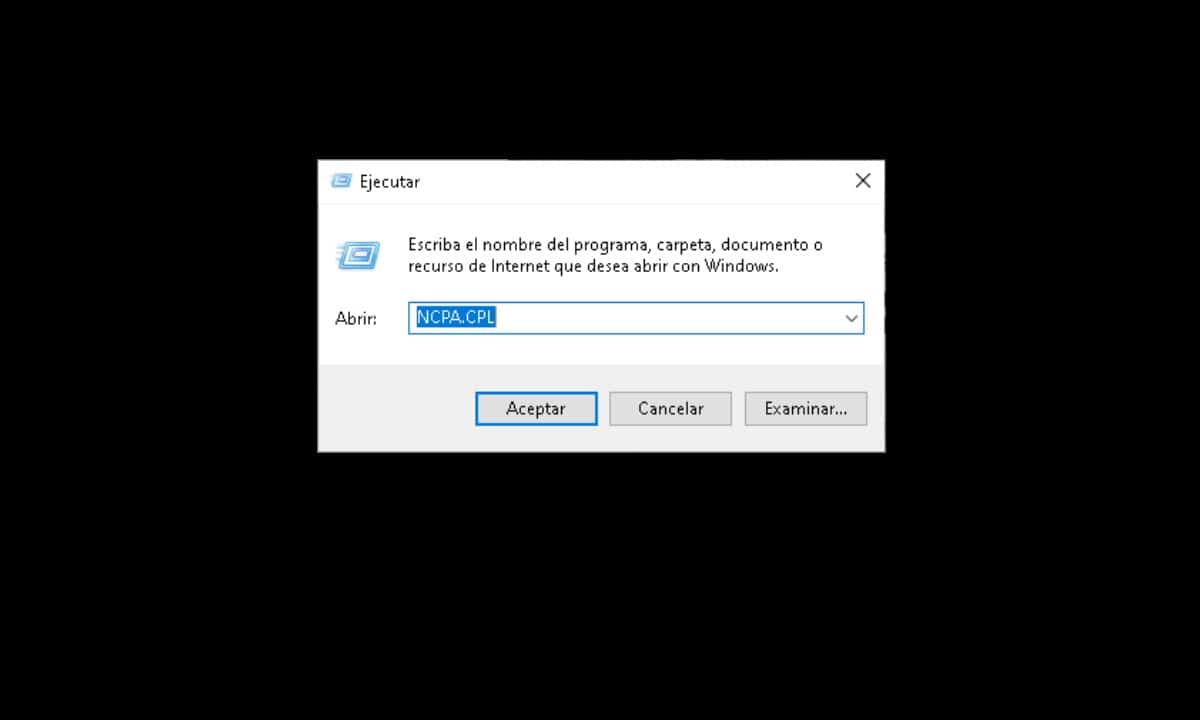
Веднага ще се отвори прозорец, идентифициран като Мрежови връзки, където ще видите поредица от икони. Те представляват различните мрежови карти във вашия компютър, от тази, предназначена за Wi-Fi, до тези за Ethernet. За да видите информацията, свързана с всеки един, просто щракнете с десния бутон и след това отидете на „Състояние“.
Междувременно, за това, което се отнася до конфигурацията на мрежовото устройство, трябва да щракнете върху опцията „свойства".
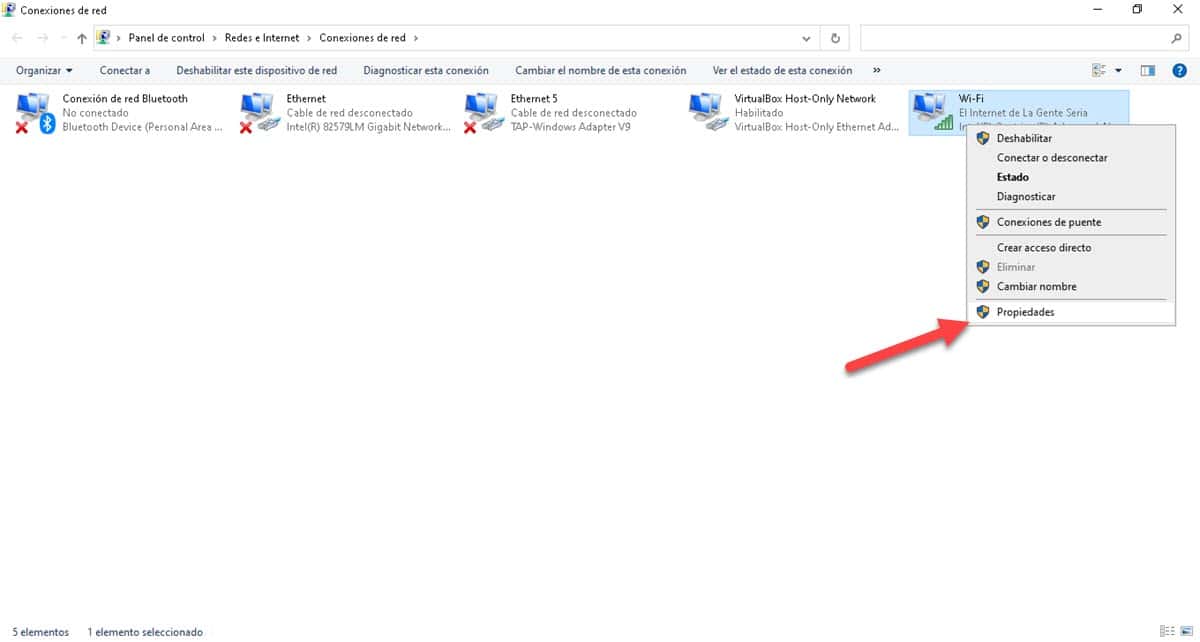
Разделът Мрежови връзки е важен, защото оттам можем да видим, че някакъв интерфейс наистина работи. Например, ако закупите и свържете Wi-Fi приемник към компютъра си, всичко, което трябва да направите, е да въведете тук, за да проверите дали той работи.
От командния ред
За да допълним информацията, до която получихме достъп от предишния метод, можем да отидем до командния интерпретатор. Оттам ще имаме възможността да знаем какви са мрежовите връзки, които се генерират на нашия компютър. От предишния раздел можехме да видим трафика, измерен в байтове, но от тук можем да видим подробностите за този трафик, откъде започва и накъде отива.
За да видим тези данни, трябва да отворим команден ред с администраторски права. В този смисъл отворете менюто "Старт", въведете CMD и щракнете върху опцията "Изпълни като администратор", която се появява от дясната страна.

Когато се покаже прозорецът, въведете следната команда и натиснете Enter:
NETSTAT


След няколко секунди ще се генерира списък, показващ локалния IP адрес, порта, който заема, и отдалечения адрес. С това ще имаме възможността да разберем дали има някаква програма, изпращаща данни към външен, подозрителен или неизвестен сървър, според приложенията и програмите, които управляваме.
Освен това имаме възможност да дадем по-добър изглед на информацията, показвана от командата. За да направите това, въведете следното и натиснете Enter:
NETSTAT-B
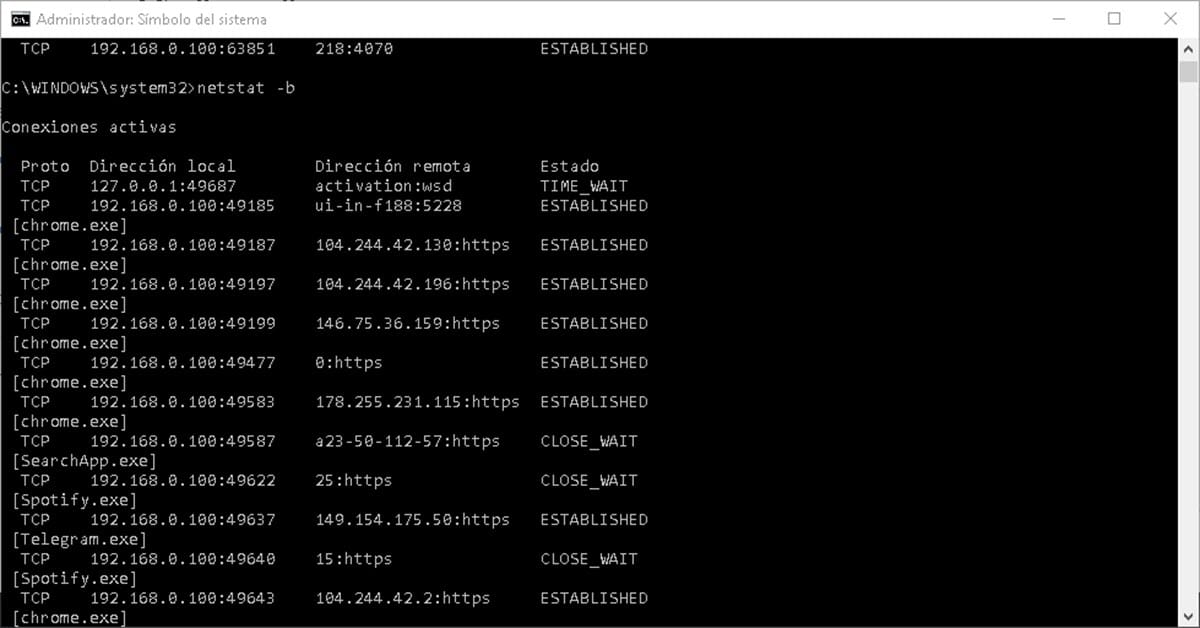
С това списъкът ще бъде подреден според активните програми. По този начин ще можете да видите мрежовите връзки, генерирани от Chrome, Telegram и целия софтуер, работещ на вашия компютър.